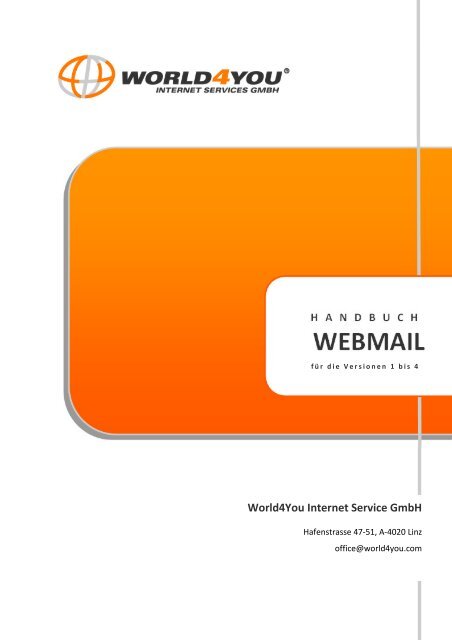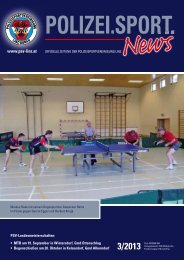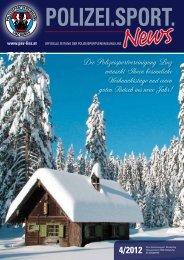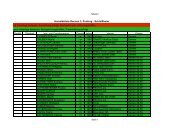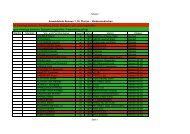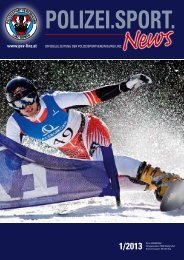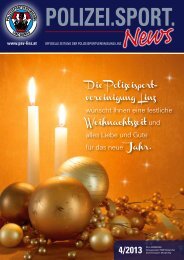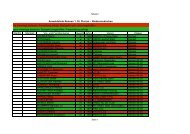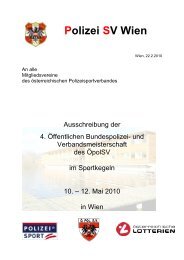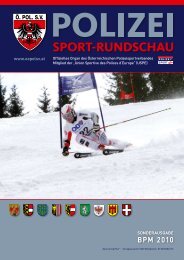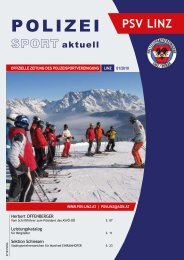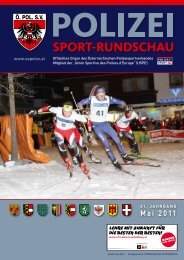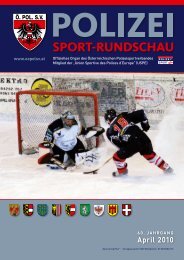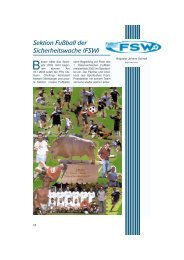Mailcenter 1-4 Handbuch (PDF, 0.66 MB) - World4You
Mailcenter 1-4 Handbuch (PDF, 0.66 MB) - World4You
Mailcenter 1-4 Handbuch (PDF, 0.66 MB) - World4You
Erfolgreiche ePaper selbst erstellen
Machen Sie aus Ihren PDF Publikationen ein blätterbares Flipbook mit unserer einzigartigen Google optimierten e-Paper Software.
f ü r d i e V e r s i o n e n 1 b i s 4<strong>World4You</strong> Internet Service GmbHHafenstrasse 47-51, A-4020 Linzoffice@world4you.com
W E B M A I LV e r s i o n 1 - 4Das Webmail von <strong>World4You</strong> bietet Ihnen die Möglichkeit, Ihre E-Mails ortsunabhängig und zu jedembeliebigen Zeitpunkt abrufen zu können.Sie können im Webmail auch sämtliche Kennwörter ändern, ein Adressbuch anlegen, automatischeAntworten erstellen, neue E-Mail Adressen einrichten, E-Mails weiterleiten, usw.S C H R I T T 1 : EinloggenGehen Sie in Ihrem Internet Browser auf die Adresse http://mailXXX.world4you.com, wobei Sie XXXdurch Ihren Mailserver ersetzen (z.B.: http://mail3.world4you.com). Geben Sie als „Emailadresse“admin@XXX.XX ein (z.B. admin@EigeneDomain.info). Das benötigte Passwort haben Sie in denZugangsdaten zum Mailserver erhalten. Tragen Sie dieses in das vorgesehene Feld ein und klickenSie abschließend auf „Login“.Hinweis: Bitte beachten Sie, dass es zwei unterschiedliche Modi gibt. Wenn Sie sichals Administrator einloggen dann können Sie, im Gegensatz zum „gewöhnlichenUser“, unter den „Administrator-Optionen“ erweiterte Einstellungen vornehmen.Wählen Sie, sobald Sie eingeloggt sind, rechts oben Ihre bevorzugte Sprache aus:<strong>World4You</strong> Internet Service GmbHoffice@world4you.comSeite 3 von 16
W E B M A I LV e r s i o n 1 - 4S C H R I T T 2 : Die Webmail-OberflächeIhre Webmail-Oberfläche sieht folgendermaßen aus:Inbox: Im Posteingangbefinden sich alle E-Mailsdie an Sie gesendet wurden.Gesendet: Hier werdenalle E-Mails gespeichert dieSie versendet haben.Gelöscht: Hier werdenvon Ihnen gelöschte E-Mailseine Zeit lang gespeichert.Entwurf: Hier werdenE-Mails angezeigt, die Siezwar geschrieben, aber nochnicht versendet haben.Mails ansehen: Um Ihre erhaltenen E-Mails lesen zu können klicken Sie in der Menüleiste auf „Mailsansehen“ oder direkt auf den Ordner „Inbox“. Wenn Sie diese Einstellung beibehalten, dann wirdautomatisch alle 5 Minuten abgefragt ob Sie neue E-Mails erhalten haben.Hinweis: Die Online-Sitzung mit Webmail wird aus Sicherheitsgründen getrennt wennSie längere Zeit inaktiv sind. Sie gelangen dann zum Login-Fenster zurück.Erstellen: Um neue E-Mails zu erstellen klicken Sie in der Menüleiste auf „Erstellen“.(Genaueres siehe Schritt 3.)Suchen: Um gezielt E-Mails zu suchen klicken Sie in der Menüleiste auf „Suchen“. Geben Sie in dasdafür vorgesehene Textfeld Ihren Suchbegriff ein und wählen Sie den Ort aus, an dem danachgesucht werden soll. Sie haben die Möglichkeit das „Von“- und „An“-Feld zu durchsuchen sowie den„Nachrichtenrumpf“ und den „Betreff“. Wählen Sie zusätzlich den zu durchsuchenden Ordner aus(Inbox, Gesendet, Gelöscht, Entwurf).Hinweis: Um mehrere Ordner markieren zu können, halten Sie die Strg-Taste gedrückt.Möchten Sie alle Ordner durchsuchen so klicken Sie das Kästchen neben „Alle“ an.Sie starten die Suchabfrage indem Sie auf „Suchen“ klicken.Hilfe: Klicken Sie in der Menüleiste auf „Hilfe“ um den Help-File (auf Englisch) in einem neuen Fensteraufzurufen.Abmelden: Klicken Sie in der Menüleiste auf „Abmelden“ um das System zu verlassen. Sie gelangendann zum Login-Feld zurück.<strong>World4You</strong> Internet Service GmbHoffice@world4you.comSeite 4 von 16
W E B M A I LV e r s i o n 1 - 4S C H R I T T 3 : E-Mail erstellenUm ein E-Mail zu erstellen klicken Sie in der Menüleiste auf „Erstellen“.Wählen Sie aus dem Adressfeld Ihre gewünschte Empfängeradresse aus und klicken Sie auf „SendenAn“ (Adressbuch anlegen siehe Schritt 6). Sie können die E-Mail-Adresse auch direkt in das Feldneben „An“ eingeben. Möchten Sie die E-Mail an mehrere Personen versenden dann müssen Sie dieeinzelnen E-Mail-Adressen mittels Beistrich trennen.CC: Hier können Sie eine Kopie der E-Mail an weitere Personen schicken.BCC: Hier können Sie eine Kopie der E-Mail an weitere Personen schicken, ohne dass es für denEmpfänger ersichtlich ist.Aktivieren Sie das Kästchen „Hinzufügen eines Empfängers in das Adressbuch“ wenn Sie einenneuen Empfänger im Adressbuch speichern wollen.Aktivieren Sie das Kästchen „Nachrichten im Gesendet-Ordner speichern“ damit die Nachricht,nachdem sie gesendet wurde, gespeichert wird.Wollen Sie die verfasste E-Mail nicht sofort versenden dann klicken Sie auf „Nachricht speichern“.Ihre Nachricht wird dann im Ordner „Entwürfe“ abgelegt.Anhänge: Sie haben die Möglichkeit Dateien an dieE-Mail anzuhängen. Klicken Sie dazu auf„Durchsuchen“ und wählen Sie die gewünschte Dateiaus. Klicken Sie anschließend auf „Hinzufügen“.Um die E-Mail zu versenden klicken Sie unterhalb des Textfeldes auf „Nachricht senden“.<strong>World4You</strong> Internet Service GmbHoffice@world4you.comSeite 5 von 16
W E B M A I LV e r s i o n 1 - 4S C H R I T T 4 : Kontooptionen einstellenWählen Sie rechts oben „Kontooptionen“ um Ihre Einstellungen zu ändern.Präferenzen: Hier können Sie Ihre Optionen zum Mailverschicken, zur Nachrichtenanzeige und Ihre Lösch-Optionen ändern. (Genaueres siehe Schritt 5.)Meine Signatur: Geben Sie hier Ihre gewünschte Signaturein (z.B. Ihren Namen, Ihre Adresse, etc.). Diese wirdautomatisch eingefügt wenn Sie eine neue E-Mail erstellen.Die Signatur kann maximal 1000 Zeichen beinhalten.Kennwort ändern: Um Ihr Kennwort für den Webmail-Zugang zu ändern geben Sie Ihr altesKennwort in das dafür vorgesehene Feld ein. Schreiben Sie Ihr gewünschtes Kennwort in dasdarunterliegende Feld und bestätigen Sie es nochmals. Ihr neues Kennwort muss 3-30 Zeichen langsein und darf keine Leerzeichen beinhalten. Klicken Sie abschließend auf „Speichern“.Hinweis: Wenn Sie sich das nächste Mal in das System einloggen,dann müssen Sie das neue Kennwort verwenden.Weiterleiten: Sie können sich alle E-Mails die Sie empfangen an eine andere E-Mail-Adresseweiterleiten lassen. Geben Sie die gewünschte E-Mail-Adresse in das dafür vorgesehene Feld ein undklicken Sie auf „Speichern“. Wenn das Textfeld leer ist, so ist die Einstellung nicht aktiv und es werdenkeine E-Mails weitergeleitet.Meine Benutzerinfo: Hier können Sie ihre Benutzerinformationen ändern. Ihr Absendername scheintin weiterer Folge bei jeder E-Mail die Sie versenden auf.Adressbuch: Sie können sich auch Ihr persönliches Adressbuch anlegen. Beim Erstellen einesE-Mails müssen Sie dann nicht mehr die Empfängeradresse extra eingeben sondern können sie ausdem Adressbuch wählen. Weiters haben Sie die Möglichkeit Verteilerlisten (Contact List) anzulegen.Diese sind dann sinnvoll, wenn Sie regelmäßig einheitliche E-Mails an eine bestimmte Gruppe vonPersonen senden. (Genaueres siehe Schritt 6.)Meine Ordner: Diese Funktion bietet Ihnen die Möglichkeit sich Ordner anzulegen um Ihre E-Mailsübersichtlich verwalten zu können. Geben Sie dazu die gewünschte Bezeichnung des Ordners in dasFeld neben „Name“ und klicken Sie auf „Anlegen“. Der Name des Ordners darf nicht länger sein als 15Zeichen und auch keine Sonderzeichen enthalten. Sie können Ihre Ordner jederzeit umbenennenoder löschen indem Sie den Ordner aus der Liste auswählen und (nach Eingabe der gewünschtenBezeichnung) auf „Umbenennen“ oder „Löschen“ klicken.Hinweis: Wenn Sie einen Ordner löschen dann werden auch alle sich darinbefindenden E-Mails gelöscht!<strong>World4You</strong> Internet Service GmbHoffice@world4you.comSeite 6 von 16
W E B M A I LV e r s i o n 1 - 4Automatischer Beantworter: Mit Hilfe dieser Funktion werden E-Mails die an einen bestimmtenOrdner geschickt werden (z.B. Inbox) automatisch beantwortet. Sie haben auch die Möglichkeit eineNachsendeadresse anzugeben. Nach automatischer Beantwortung wird die E-Mail dann an dieangegebene E-Mail-Adresse weitergeleitet. Beim Verfassen der Nachricht beachten Sie bitte, dass dieerste Zeile als Betreff aufscheint und 80 Zeichen nicht überschreiten darf. Die Mitteilung selbst ist auf1024 Zeichen beschränkt. Die Einstellung ist nicht aktiviert wenn das Textfeld leer ist. Daher wenn Siekeine automatischen Nachrichten mehr versenden wollen brauchen Sie diese nur zu löschen und auf„Speichern“ zu klicken.Hinweis: Mit folgenden Platzhaltern haben Sie die Möglichkeit Teile aus derOriginalnachricht in die automatische Antwort- Nachricht einzufügen:%t Inkludiert den „An“-Dateikopf der Originalnachricht%m Inkludiert die gesamte Originalnachricht%h Inkludiert den Betreff der Originalnachricht%b Inkludiert den Textkörper der OriginalnachrichtMeine Urlaubsnachricht: Hier können Sie eine Urlaubsnachricht verfassen (z.B. mit dem Verweis aufdas Datum der Rückkehr), die jeder der Ihnen eine E-Mail schreibt ein Mal erhält. Geben Sie dazu Ihregewünschte Nachricht in das Textfeld ein und klicken Sie auf „Speichern“. Die Mitteilung istbeschränkt auf 1000 Zeichen. Die Einstellung ist nicht aktiviert wenn das Textfeld leer ist. Daher wennSie keine Urlaubsnachrichten mehr versenden wollen brauchen Sie diese nur zu löschen und auf„Speichern“ zu klicken.Filter: Sie können Ihre eigenen Filter-Bestimmungen festlegen und so zum Beispiel E-Mails mit einembestimmten Betreff automatisch löschen lassen oder in den Spam-Ordner ablegen lassen.(Genaueres siehe Schritt 7.)Meine Fingerinformationen ändern: Diese Funktion ist deaktiviert.Hilfethemen: Der Help-File (auf Englisch) wird in einem neuen Fenster aufgerufen.S C H R I T T 5 : Präferenzen festlegenUnter „Kontooptionen“ – „Präferenzen“ können Sie unterschiedliche Einstellungen zu Ihrem E-Mail-Versand, zu der Nachrichtenanzeige und zu Lösch-Optionen vornehmen.Hier können Sie einstellen ob Sie, wenn Sie eine E-Mail weiterleiten, die Möglichkeit haben diese nochzu bearbeiten oder nicht.Wenn Sie eine E-Mail erhalten der ein Anhang beigefügt wurde und Sie wollen diese E-Mail ohneAnhang weiterleiten, dann aktivieren Sie „Keine Anhänge anfügen“. Möchten Sie, dass immer diegesamte E-Mail mit Anhang weitergeleitet wird, dann aktivieren Sie „Inkludieren Sie Anhänge“.<strong>World4You</strong> Internet Service GmbHoffice@world4you.comSeite 7 von 16
W E B M A I LV e r s i o n 1 - 4Legen Sie fest ob Sie, wenn Sie auf eine E-Mail antworten, die Originalnachricht inkludiert habenwollen oder nicht.Aktivieren Sie „>“ um bei der Beantwortung einer E-Mail den Originaltext als solchen zu kennzeichnen.Hier können Sie einstellen ob eine Kopie eines gesendeten E-Mails automatisch im „Gesendet“-Ordner gespeichert werden soll oder nicht.Aktivieren Sie „Ja“ um eine Bestätigung zu erhalten wenn Ihre E-Mail erfolgreich gesendet wurde.Legen Sie fest wie viele E-Mails Sie pro Seite angezeigt bekommen wollen.Legen Sie hier fest nach welchem Kriterium Sie Ihre E-Mails sortiert haben wollen. Sie können wählenzwischen dem Anordnen nach der Größe der Nachricht, nach dem Datum, nach dem Betreff odernach dem Absender der E-Mail.Hier können Sie einstellen in welcher Reihenfolge ihre E-Mails angezeigt werden sollen.Legen Sie fest ob die Kopfzeile Ihrer E-Mail nur Standard-Informationen anzeigen soll oder ob sie eineVollanzeige möchten.Möchten Sie nicht, dass der Anhang einer E-Mail direkt im Nachrichtentext angezeigt wird soaktivieren Sie „Als Links anzeigen“.Sie können sich auf der Übersichtsseite der E-Mails eine Vorschau von jedem E-Mail anzeigen lassen.Aktivieren Sie dazu „Nachrichtenvorschau“ und geben Sie ein, wie viele Zeichen die Vorschaubeinhalten soll. Es sind maximal 128 Zeichen möglich.<strong>World4You</strong> Internet Service GmbHoffice@world4you.comSeite 8 von 16
W E B M A I LV e r s i o n 1 - 4Sie haben die Möglichkeit, dass Nachrichten die Sie löschen automatisch in den Ordner „Gelöscht“verschoben werden. Wenn Sie die E-Mails endgültig löschen möchten dann aktivieren Sie„Nachrichten reinigen“.Aktivieren Sie „Bestätigung gelöschter Nachrichten“, wenn Sie den Löschvorgang noch einmalbestätigen wollen bevor die E-Mail endgültig gelöscht wird.Wenn Sie alle Einstellungen vorgenommen haben dann klicken Sie auf „Speichern“. Möchten Sie IhrePräferenzen wieder auf den ursprünglichen Stand zurücksetzen dann klicken Sie auf „Reset“.S C H R I T T 6 : Adressbuch anlegenUm einen Eintrag im Adressbuch anzulegen klicken Sie unter „Kontooptionen“ auf „Adressbuch“.Geben Sie den Benutzernamen und dieE-Mail-Adresse des gewünschten Kontaktsin die dafür vorgesehenen Felder ein. KlickenSie anschließend auf „Hinzufügen“.Der Kontakt scheint dann im Feld neben„Current Addresses“ auf. Wenn Sie denKontakt bearbeiten wollen, dann markierenSie ihn dort und nehmen die Änderungen inden beiden unteren Feldern vor. Klicken Sieauf „Modifizieren“ um die Änderungen zuspeichern.Möchten Sie einen bestehenden Kontaktlöschen so markieren Sie ihn und klicken Sieam Seitenende auf „Löschen“.<strong>World4You</strong> Internet Service GmbHoffice@world4you.comSeite 9 von 16
W E B M A I LV e r s i o n 1 - 4Sie haben auch die Möglichkeit eineVerteilerliste (Contact List) anzulegen. Diese istdann sinnvoll, wenn Sie regelmäßig einheitlicheE-Mails an eine bestimmte Gruppe vonPersonen senden.Aktivieren Sie dazu „Contact List“ und gebenSie in das Feld neben „Benutzername“ diegewünschte Bezeichnung für den Verteiler ein.Klicken Sie in das Feld neben „Contact List“ undgeben Sie hier die E-Mail-Adressen ein, die indem Verteiler enthalten sein sollen. VerwendenSie pro E-Mail-Adresse jeweils eine Zeile.Klicken Sie auf „Hinzufügen“. Analog zu oben können Sie auch die Verteilerlisten jederzeit bearbeitenund löschen.S C H R I T T 7 : Filter einstellenUnter „Kontooptionen“ – „Filter“ können Sie Regeln festlegen nach denen erhaltene E-Mails inbestimmten Ordnern abgelegt werden, weitergeleitet werden, gelöscht werden etc.Klicken Sie auf „Hinzufügen“ um Einstellungen vornehmen zu können.Wählen Sie dazu das Feld aus, dasdurchsucht werden soll (z.B. denBetreff). Sie können so festlegen,dass wenn im Betreff eines E-Mailsein bestimmtes Wort oder einegewisse Phrase enthalten ist, dieBedingung für die Regel erfüllt wird.Aktivieren Sie dazu „beinhaltet“ oder „beinhaltet nicht“ und geben sie in das Textfeld die Phrase ein,nach der gesucht werden soll. Die Phrase (= Suchstring) darf 255 Zeichen nicht überschreiten. Bittebeachten Sie, dass keine Sonderzeichen verwendet werden können. Aktivieren Sie „Gross-/Kleinschreibung passt zusammen“ wenn die Schreibweise in der E-Mail exakt mit jener dereingegebenen Phrase übereinstimmen soll. Klicken Sie anschließend auf „Bedingung hinzufügen“.Ihre soeben hinzugefügte Bedingungscheint nun im Feld unter„Regelungen“ auf. Wenn Sie weitereBedingungen hinzufügen möchtendann können Sie wählen zwischen„UND einfügen“ oder „ODEReinfügen“.Hinweis: UND = Es müssen beide Bedingungen erfüllt werden.ODER = Es muss nur eine der Bedingungen erfüllt werden.<strong>World4You</strong> Internet Service GmbHoffice@world4you.comSeite 10 von 16
W E B M A I LV e r s i o n 1 - 4Markieren Sie die bereits aufgestellte Regel und klicken Sie auf „UND einfügen“ oder „ODEReinfügen“. Geben Sie dann die neue Bedingung analog zur Ersten ein.Legen Sie fest welche Filter-Aktion durchgeführt werden sollwenn die aufgestelltenBedingungen erfüllt werden.Sie haben dabei folgende Möglichkeiten:Verschieben dieser Nachricht in diese Mailbox: Die E-Mail wird in den Ordner verschoben, denSie in das Feld neben „Bestimmungsort“ eingeben.Mit Kopie senden an: Eine Kopie der E-Mail wird an die E-Mail-Adresse gesendet die Sie in dasFeld neben „Bestimmungsort“ eingeben.Leiten Sie die Nachricht weiter an: Die E-Mail wird an die E-Mail-Adresse weitergeleitet die Siein das Feld neben „Bestimmungsort“ eingeben.Zurückschicken: Die E-Mail wird an den Absender zurückgeschickt.Die Nachricht löschen: Die E-Mail wird gelöscht.Um Ihre Filter-Einstellungen zu speichern klicken Sie auf „Beenden“. Möchten Sie Ihre Einstellungenzurücksetzen dann klicken Sie auf „Abbrechen“.Sie können die Reihenfolge in der die Regeln auf die E-Mails angewendet werden ändern indem Siedie einzelnen Regeln mit „Hinauf“ oder „Hinunter“ nach oben oder nach unten verschieben. Klicken sieauf „Modifizieren“ um Änderungen an den einzelnen Regeln vorzunehmen oder auf „Löschen“ um dieRegel zu löschen.Hinweis: Enthält Ihr Suchstring eine eckige Klammern so muss davor einBackslash gesetzt werden (z.B.: \[ SPAM \] )<strong>World4You</strong> Internet Service GmbHoffice@world4you.comSeite 11 von 16
W E B M A I LV e r s i o n 1 - 4S C H R I T T 8 : Administrator OptionenSie können unter „Kontooptionen“ folgende „ADMIN OPTIONEN“ einstellen:Hinweis: Dieser Link scheint nur dann auf, wenn Sie sich als Administratoreingeloggt haben oder vom Administrator dazu befugt wurden, auf derAdministrator-Oberfläche Aktionen durchzuführen.Nachricht der Neuigkeiten bearbeiten: Die Funktion ist deaktiviert.Pop3 Kontoverwaltung: Sie können hier weitere E-Mail-Adressen anlegen (je nachdem wie vielein Ihrem Paket inkludiert sind), und bereits angelegte E-Mail-Konten verwalten.(Genaueres siehe Schritt 9.)Alias Administration: Sogenannte Alias-Adressen sind Weiterleitungsadressen die auch alsGruppenverteiler fungieren können. (Genaueres siehe Schritt 10.)Filter Domäne: Sie können hier Filter für Ihre gesamte Domain einrichten. Wählen Sie aus, ob dieFilter-Regeln auf den E-Mail-Eingang oder den E-Mail-Ausgang angewendet werden sollen. KlickenSie dann auf „Hinzufügen“. Das Erstellen eines Filters für die gesamte Domain funktioniert analog zurErstellung eines normalen Filters. (Genaueres siehe Schritt 7.)Listen-Administrationen: Ihr E-Mail-Account verfügt über automatische Mailing-Listen.S C H R I T T 9 : Pop3 KontoverwaltungUnter „Kontooptionen“ – „Pop3 Kontoverwaltung“ können Sie neue E-Mail-Adressen anlegen undbereits angelegt E-Mail-Konten verwalten.Um eine neue E-Mail-Adresse anzulegenklicken Sie auf „Hinzufügen“. Um einebereits bestehendes Konto zu bearbeitenwählen Sie das zu bearbeitende Konto imFeld unter „Benutzer“ aus, und klicken Sieauf „Modifizieren Sie das Benutzerkonto“.Sie können auch direkt die Kennwörter dereinzelnen Benutzer ändern indem Sie auf„Kennwort ändern“ klicken. Wenn Sie einbereits existierendes Benutzerkontolöschen möchten, dann markieren Siedieses im Feld unter „Benutzer“ undklicken Sie auf „Löschen“.Wenn Sie die Details zu den einzelnenKonten erfahren möchten, dann wählenSie das gewünschte Benutzerkonto ausder Liste aus und klicken Sie auf„Anzeige“. Möchten Sie eine Übersichtüber die momentan angelegtenBenutzerkonten erhalten, dann klicken Sieauf „Status des Kontos“.<strong>World4You</strong> Internet Service GmbHoffice@world4you.comSeite 12 von 16
W E B M A I LV e r s i o n 1 - 4Gehen Sie folgendermaßen bei der Erstellung eines neuen Benutzerkontos vor:Benutzer-ID: Geben Sie hier nur die Bezeichnung ein, die vor dem @-Zeichen stehen soll (z.B.: „test“für: test@eigenedomain.info). Hinter dem @-Zeichen steht immer automatisch Ihr Domain-Name.Hinweis: Die Benutzer-ID sollte 3-30 Zeichen beinhalten und darf bis auf „ - “, „ _ “und Punkte keine Sonderzeichen enthalten.Vorname und Nachname: Geben Sie hier den Vor- und Nachnamen des neuen Benutzers ein.Kennwort (bestätigen): Wählen Sie ein Kennwort und bestätigen Sie es in dem Sie es in dem Feldneben „Kennwort bestätigen“ erneut eingeben. Das Kennwort muss zwischen 3 und 30 Zeichen langsein und darf keine Leerzeichen beinhalten. Wenn Sie unter Benutzerattribute „Benutzer kann dasKennwort nicht ändern“ aktivieren, dann können nur Sie selbst das Kennwort ändern.Aktivieren Sie „Webzutritt gestatten“. Haben Sie dieses Benutzerattribut nicht aktiviert oder aber„Kontozutritt verweigert“ aktiviert, besteht keine Möglichkeit sich unter dem neuen Benutzernamen indas Webmail einzuloggen.<strong>World4You</strong> Internet Service GmbHoffice@world4you.comSeite 13 von 16
W E B M A I LV e r s i o n 1 - 4S C H R I T T 1 0 : Alias AdministrationMit Hilfe von Alias-Adressen können Sie sichE-Mails von einer E-Mail-Adresse an eine odermehrere andere E-Mail-Adressen weiterleitenlassen. Um Alias-Adressen einzurichtenklicken Sie unter „Kontooptionen“ auf „AliasAdministration“.Um eine neue Alias-Adresse anzulegen klickenSie auf „Hinzufügen“.Um Details einer bereits angelegten Alias-Adresse zu erfahren markieren Sie links diegewünschte Alias-ID und klicken Sie auf„Anzeige“.Sie haben jederzeit die Möglichkeit Alias-Adressen zu bearbeiten und zu löschen indem Sie diegewünschte Alias-ID markieren und auf „Modifizieren“ oder auf „Löschen“ klicken.Gehen Sie folgendermaßen bei der Erstellung einer neuen Alias-Adresse vor:Alias-ID: Geben Sie hier nur die Bezeichnung ein, die vor dem @-Zeichen stehen soll (z.B.: „office“für: office@eigenedomain.info). Hinter dem @-Zeichen steht immer automatisch Ihr Domain-Name.Hinweis: Die Alias-ID ist auf 45 Zeichen beschränkt und darf außerBuchstaben und Zahlen nur „ - " und „ _ “ beinhalten. Es dürfen auchkeine Leerzeichen verwendet werden.Alias-Typ: Aktivieren Sie „Standard“. Eine solche Alias-Adresse erlaubt die Weiterleitung einer E-Mailan eine oder mehrere E-Mail-Adressen. Es besteht aber auch die Möglichkeit das E-Mail an eineandere Alias-Adresse weiterleiten zu lassen beziehungsweise eine Kombination der beiden Variantenzu wählen.Bestimmungsort: Geben Sie hier pro Zeile je eine komplette E-Mail-Adresse ein, an die die E-Mailsvon der Alias-Adresse weitergeleitet werden sollen. Wenn Sie insgesamt mehr als 128 Zeichenverwenden, dann wird die „Standard“-Alias automatisch in den Alias-Typ „Gruppe“ umgewandelt. AlsDateiname für die Gruppe wird die Alias-ID herangezogen.Klicken Sie abschließend auf „Speichern“ um die Alias-Adresse anzulegen.<strong>World4You</strong> Internet Service GmbHoffice@world4you.comSeite 14 von 16
W E B M A I LV e r s i o n 1 - 4StichwortverzeichnisAAbmelden ............................................................... 4Administrator ......................................................... 3Administrator-Optionen................................... 3, 12Adressbuch .................................................. 3, 5, 6, 9Alias Administration ....................................... 12, 14Alias-Adressen ................................................ 12, 14Alias-ID ................................................................. 14Alias-Typ ............................................................... 14Anhang ............................................................... 5, 7Anordnen ............................................................... 8Automatische Antworten ................................... 3, 7BBCC ......................................................................... 5Benutzer-ID .......................................................... 13Benutzerinformationen .......................................... 6Benutzerkonto ..................................................... 12Benutzername .................................................. 9, 10Bestätigung ........................................................ 8, 9Betreff .................................................................... 7Browser .................................................................. 3CCC ........................................................................... 5Contact List ...................................................... 6, 10Current Addresses .................................................. 9DDurchsuchen .......................................................... 5EEntwurf............................................................... 4, 5Erstellen ............................................................. 4, 5FFilter ................................................................. 7, 10Filter Domäne ...................................................... 12Filter-Aktion ......................................................... 11Fingerinformationen .............................................. 7GGelöscht ................................................................. 4Gesendet ................................................................ 4Gross-/Kleinschreibung ........................................ 10Gruppenverteiler.................................................. 12HHilfe ..................................................................... 4, 7IInbox ...................................................................... 4KKennwort ...................................................... 3, 6, 13Kontooptionen .................................. 6, 7, 10, 12, 14Kopie .................................................................... 11LListen-Administrationen ...................................... 12Login .................................................................... 3, 4Lösch-Optionen ...................................................... 6MMails ansehen ........................................................ 4Mailserver .............................................................. 3NNachrichten reinigen ............................................. 9Nachrichtenanzeige ............................................... 6Nachrichtenvorschau ............................................. 8Nachsendeadresse ................................................. 7OODER .................................................................... 10Ordner ......................................................... 4, 5, 6, 7Originalnachricht................................................. 7, 8PPasswort................................................................. 3Pop3 Kontoverwaltung ........................................ 12Posteingang............................................................ 4Präferenzen ......................................................... 6, 7RRegeln .................................................................. 10SSenden ................................................................... 5Sicherheit ............................................................... 4Signatur .................................................................. 6Spam-Ordner.......................................................... 7<strong>World4You</strong> Internet Service GmbHoffice@world4you.comSeite 15 von 16
W E B M A I LV e r s i o n 1 - 4Sprache .................................................................. 3Suchen .................................................................... 4Suchstring ............................................................. 10UUND ...................................................................... 10Urlaubsnachricht .................................................... 7VVerschieben ......................................................... 11Verteilerliste ..................................................... 6, 10Vollanzeige ............................................................. 8WWebmail-Oberfläche .............................................. 4Webzutritt ............................................................ 13Weiterleiten ........................................................... 6Weiterleitungsadressen ....................................... 12ZZugangsdaten ......................................................... 3<strong>World4You</strong> Internet Service GmbHoffice@world4you.comSeite 16 von 16